உள்ளடக்க அட்டவணை
டிஸ்கார்டில் மைக்ரோஃபோன் தடுமாற்றம் பிளாட்ஃபார்மில் உள்ள பல பயனர்களைத் தொந்தரவு செய்கிறது. இந்தப் பிழை உங்களைத் தாக்கியிருந்தால், நீங்கள் குரல் அரட்டையில் பிற பயனர்களைக் கேட்கலாம், ஆனால் நீங்கள் சொல்வதை அவர்கள் எடுக்க மாட்டார்கள்.
நீங்கள் நடுநிலையில் இருந்தால் இது சிக்கலாக இருக்கலாம். உங்கள் அணியினருடன் விளையாட்டு மற்றும் பிழை திடீரென்று ஏற்படுகிறது. உங்கள் அணியுடன் நீங்கள் சரியான தொடர்பு கொள்ள மாட்டீர்கள், இதனால் உங்களுக்கு விளையாட்டு செலவாகும்.
தவறவிடாதீர்கள்:
- வழிகாட்டி - பாதை பிழையை சரிசெய்ய வேண்டாம் டிஸ்கார்டில்
- “டிஸ்கார்ட் நிறுவல் தோல்வியடைந்தது” என்பதை சரிசெய்தல்
பெரும்பாலான நேரங்களில், டிஸ்கார்டின் சிதைந்த நிறுவல் கோப்புகள் இந்த சிக்கலுக்கு முக்கிய காரணம். இருப்பினும், உங்கள் இணைய இணைப்பு நிலையற்றதாகவோ அல்லது உங்கள் ஆடியோ இயக்கிகள் காலாவதியானதாகவோ அல்லது சிக்கல் நிறைந்ததாகவோ இருக்கலாம்.
பெரும்பாலான சந்தர்ப்பங்களில், டிஸ்கார்ட் குழு இந்தச் சிக்கல்களை அன்றைய நாளுக்குள் வழக்கமாகச் சரிசெய்கிறது. இருப்பினும், டிஸ்கார்ட் பயன்பாட்டில் உள்ள மைக்ரோஃபோன்களில் இந்த குறிப்பிட்ட சிக்கல் பல மாதங்களாக நடந்து வருகிறது.
உங்களுக்கு உதவ, உங்கள் மைக்கை எடுக்கவில்லை என்றால், டிஸ்கார்டை எவ்வாறு சரிசெய்வது என்பது குறித்த வழிகாட்டியை உருவாக்க முடிவு செய்துள்ளோம்.
தொடங்குவோம்!
மைக்கை எடுக்காத டிஸ்கார்டை எவ்வாறு சரிசெய்வது
சரி 1: உங்கள் டிஸ்கார்ட் கணக்கில் மீண்டும் உள்நுழையுங்கள்
உங்கள் மைக் இல்லாதபோது டிஸ்கார்டில் வேலை செய்கிறீர்கள், உங்கள் தற்போதைய அமர்விலிருந்து வெளியேற நீங்கள் முயற்சிக்க வேண்டிய முதல் விஷயம். ஆப்ஸ் தற்காலிகப் பிழை அல்லது தடுமாற்றத்தைச் சந்தித்திருக்கலாம், உங்கள் அமர்வை மறுதொடக்கம் செய்வதன் மூலம் அதைச் சரிசெய்ய முடியும்.
நீங்கள் செய்யலாம்.செயல்முறையின் மூலம் உங்களுக்கு வழிகாட்ட கீழே உள்ள படிகளைப் பின்பற்றவும்:
- உங்கள் கணினியில், டிஸ்கார்ட் பயன்பாட்டிற்குச் சென்று, பயனர் அமைப்புகளைத் திறக்க கியர் ஐகானைக் கிளிக் செய்யவும்.
- இப்போது, கீழே உருட்டவும். , பக்க மெனுவிலிருந்து வெளியேறு பொத்தானைக் கண்டுபிடித்து, அதைக் கிளிக் செய்யவும்.

3. உங்கள் கணக்கிலிருந்து வெளியேறிய பிறகு, உங்கள் நற்சான்றிதழ்களை உள்ளிட்டு, உங்கள் கணக்கில் மீண்டும் உள்நுழையவும்.
சிக்கல் தீர்க்கப்பட்டதா என்பதைச் சரிபார்க்க மற்றொரு குரல் சேவையகத்தில் சேரவும்.
சரி 2: டிஸ்கார்டை நிர்வாகியாக இயக்கவும்
டிஸ்கார்டில் உள்ள பிற பயனர்களுடன் நீங்கள் தொடர்புகொள்வதற்கு, உங்கள் குரல் சேவையகத்தில் உள்ள பிற பயனர்களுக்கு தரவை அனுப்ப UDP (பயனர் வரைபட நெறிமுறைகள்) பயன்படுத்துகிறது. உங்கள் கணினியில் உள்ள டிஸ்கார்ட் பயன்பாட்டிற்கு உங்கள் கணினியில் இந்த நெறிமுறைகளை அணுகுவதற்கான சரியான சிறப்புரிமைகள் இல்லாமல் இருக்கலாம்.
இதைச் சரிசெய்ய, எந்தக் கட்டுப்பாடுகளையும் கடந்து செல்ல Discord ஐ நிர்வாகியாக இயக்கவும்:
- முதலில் , உங்கள் டெஸ்க்டாப்பில் டிஸ்கார்ட் மீது வலது கிளிக் செய்து, பண்புகளைத் திறக்கவும்.
- இணக்கத்தன்மையைக் கிளிக் செய்து, 'இந்த நிரலை நிர்வாகியாக இயக்கு' என்ற தேர்வுப்பெட்டியைக் குறிக்கவும்.
- மாற்றங்களைச் சேமிக்க விண்ணப்பிக்கவும் என்பதைக் கிளிக் செய்யவும் மற்றும் பண்புகள் தாவலை மூடு.

முடிந்ததும், டிஸ்கார்ட் பயன்பாட்டைத் துவக்கி, சிக்கல் தீர்க்கப்பட்டதா எனச் சரிபார்க்கவும்.
சரி 3: தானியங்கு உள்ளீட்டு உணர்திறனை இயக்கு
உங்கள் மைக்ரோஃபோன் உள்ளீட்டு உணர்திறன் மிக அதிகமாக இருக்கலாம், இதனால் நீங்கள் பேச முயற்சிக்கும் போது டிஸ்கார்ட் உங்கள் குரலை எடுக்காது. இதை சரிசெய்ய, அமைப்புகளில் தானியங்கு உள்ளீட்டு உணர்திறனை இயக்கவும், டிஸ்கார்ட் எந்த உள்ளீட்டை தீர்மானிக்க அனுமதிக்கும்உணர்திறன் உங்களுக்கு சிறந்தது.
- டிஸ்கார்டின் உள்ளே, அமைப்புகளை அணுக உங்கள் திரையின் கீழ்-இடது மூலையில் உள்ள கியர் ஐகானைக் கிளிக் செய்யவும்.
- இப்போது, குரல் & வீடியோ மற்றும் உள்ளீட்டு உணர்திறன் தாவலைக் கண்டறியவும்.
- கடைசியாக, 'தானாகவே உள்ளீட்டு உணர்திறனைத் தீர்மானித்தல்' விருப்பத்தை இயக்கவும்.
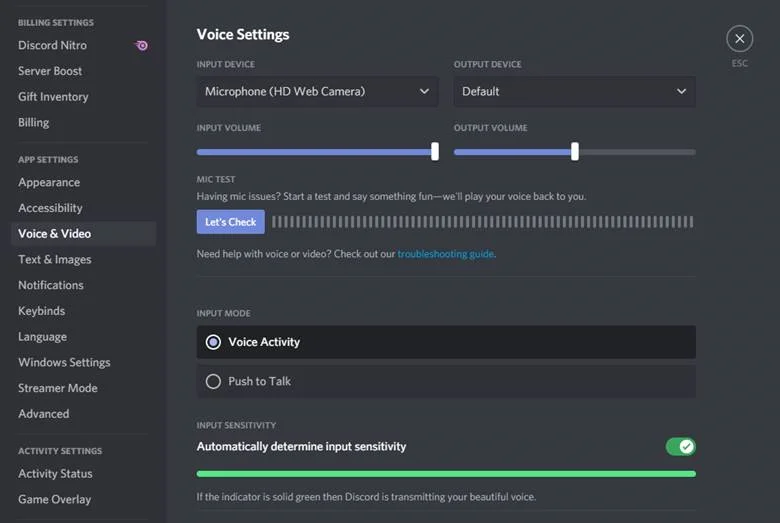
உங்கள் குரல் சேவையகங்களுக்குச் சென்று உங்கள் மைக்ரோஃபோனைச் சரிபார்க்கவும். சரியாக வேலை செய்கிறது.
சரி 4: உங்கள் உள்ளீட்டு சாதனத்தை சரிபார்க்கவும்
Discord உங்கள் கணினியில் உள்ள தவறான உள்ளீட்டு சாதனத்தை கண்டறியலாம், அதன் சேவை உங்கள் குரலை ஏன் எடுக்கவில்லை என்பதை விளக்குகிறது. இதைச் சரிசெய்ய, உங்கள் உள்ளீட்டு சாதனத்தை அமைப்புகளில் இருமுறை சரிபார்த்து, சரியானது தேர்ந்தெடுக்கப்பட்டுள்ளதா என்பதை உறுதிப்படுத்தவும்.
- டிஸ்கார்டின் அமைப்புகள் பக்கத்தை அணுக, உங்கள் சுயவிவரத்திற்கு அருகில் உள்ள கியர் ஐகானைக் கிளிக் செய்யவும்.
- இப்போது, Voice & வீடியோ மற்றும் உள்ளீட்டு சாதனத்தில் கிளிக் செய்து
- நீங்கள் தற்போது பயன்படுத்தும் உள்ளீட்டு சாதனத்தைத் தேர்ந்தெடுத்து அமைப்புகளை மூடவும்.
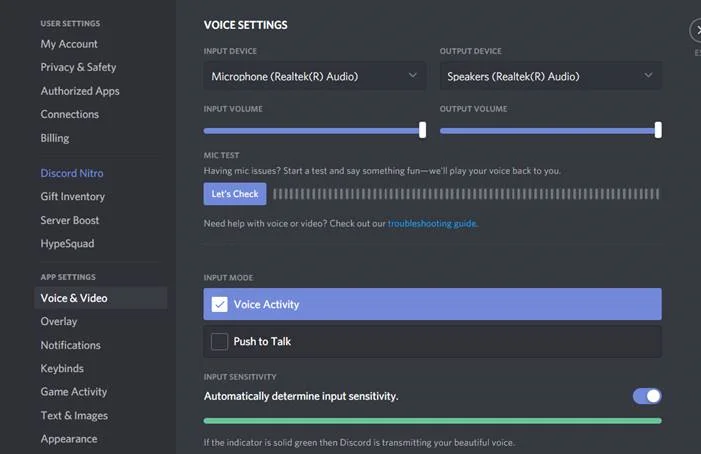
சிக்கல் தீர்ந்ததா என்பதைச் சரிபார்க்க மீண்டும் குரல் அரட்டையில் சேர முயற்சிக்கவும். .
திருத்தம் 5: பிரத்தியேக பயன்முறையை முடக்கு
Windows இல் உள்ள சில பயன்பாடுகள் உங்கள் கணினியில் நிறுவப்பட்ட ஆடியோ சாதனங்களின் மீது பிரத்தியேகக் கட்டுப்பாட்டை எடுக்க வடிவமைக்கப்பட்டுள்ளன. விண்டோஸில் இயங்கும் பிற பயன்பாடுகள் டிஸ்கார்டை உங்கள் மைக்ரோஃபோனை அணுகுவதைத் தடுக்கும் என்பதால் இது சிக்கல்களை ஏற்படுத்தலாம்.
விண்டோஸில் பிரத்தியேக பயன்முறையை முடக்க, கீழே உள்ள படிகளைப் பின்பற்றவும்:
- உங்கள் கணினியில், வலதுபுறம் கணினி ஐகான் தட்டில் உள்ள ஸ்பீக்கர் ஐகானைக் கிளிக் செய்யவும்பணிப்பட்டி.
- இப்போது, ஒலி அமைப்புகளைத் திற என்பதைக் கிளிக் செய்யவும்.
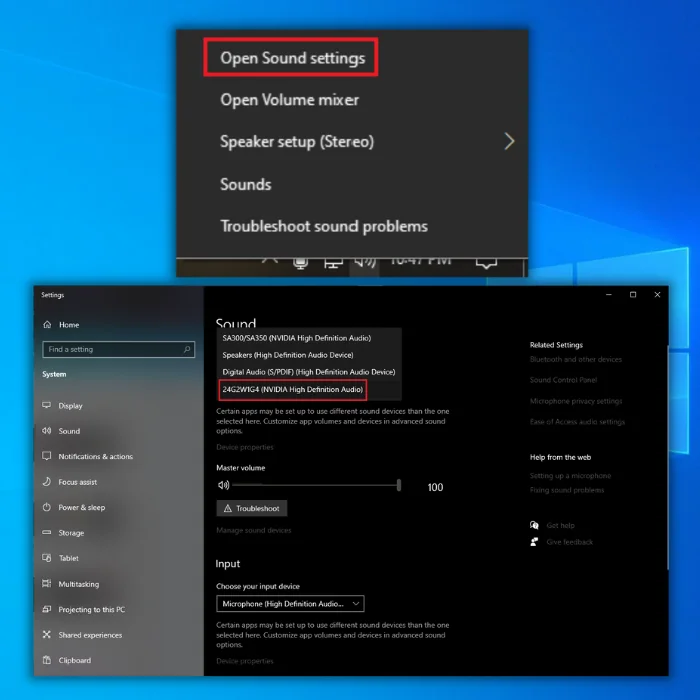
3. சவுண்ட் கண்ட்ரோல் பேனலுக்குச் சென்று ரெக்கார்டிங் டேப்பில் கிளிக் செய்யவும்.
4. உங்கள் மைக்ரோஃபோனில் வலது கிளிக் செய்து, பண்புகள் என்பதைத் தேர்ந்தெடுக்கவும்.
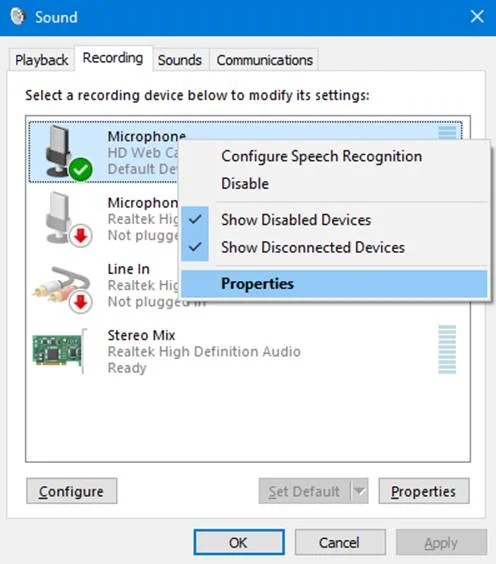
5. இறுதியாக, மேம்பட்ட தாவலுக்குச் சென்று பிரத்தியேக பயன்முறையை முடக்கவும்.
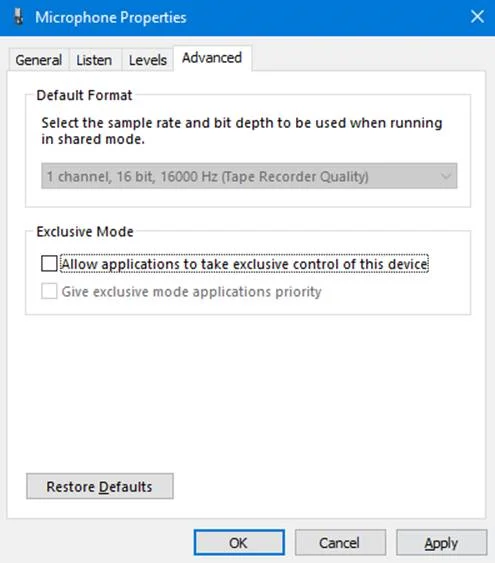
மீண்டும் ஒருமுறை டிஸ்கார்டைத் திறந்து, உங்கள் மைக்ரோஃபோன் இப்போது செயல்படுகிறதா எனச் சரிபார்க்கவும்.
6 சரிசெய்தல்: டிஸ்கார்டில் QoSஐ முடக்கு
இந்த விருப்பம் டிஸ்கார்ட் பயன்பாட்டில் செயல்திறனை மேம்படுத்துகிறது மற்றும் குரல் அரட்டையின் தாமதத்தை குறைக்கிறது, சில ISPகள் அல்லது திசைவிகள் தவறாக செயல்படலாம், இதன் விளைவாக டிஸ்கார்டில் QoS அமைப்புகள் கீழே உள்ள குறிப்பில் கூறப்பட்டுள்ளபடி நெட்வொர்க் தொடர்பான சிக்கல்கள் ஏற்படலாம்.
இந்த நிலையில், எதிர்காலத்தில் சிக்கல்களைத் தவிர்க்க இந்த விருப்பத்தை முடக்கி விட வேண்டும்.
- Discord's Settings இல், Voice & ஆடியோ.
- இப்போது, கீழே ஸ்க்ரோல் செய்து, சேவையின் தரத்தைத் தேடுங்கள்.
- கடைசியாக, டிஸ்கார்டில் இந்த அம்சத்தை முடக்கி, பயன்பாட்டை மறுதொடக்கம் செய்யவும்.

இணையவும். உங்கள் கணக்கில் மற்றொரு குரல் அரட்டை மற்றும் உங்கள் மைக்ரோஃபோன் சரியாக வேலை செய்கிறதா என்று சரிபார்க்கவும்.
சரி 7: தனியுரிமை அமைப்புகளை மாற்றவும்
இன்னொரு விஷயம் என்னவென்றால், டிஸ்கார்டில் உங்கள் மைக் வேலை செய்யவில்லை என்றால் உங்கள் மைக்ரோஃபோனை அணுக ஆப்ஸ் அனுமதிக்கப்படுகிறது. கீழே விரிவாக விவாதிக்கப்படும் உங்கள் கணினியின் தனியுரிமை அமைப்புகளுக்குச் சென்று இதைச் செய்யலாம்.
- உங்கள் கணினியில், ஸ்டார்ட் மெனுவை அணுகி, கியர் ஐகானைக் கிளிக் செய்து Windows அமைப்புகளைத் திறக்கவும்.
- தனியுரிமையைக் கிளிக் செய்து மைக்ரோஃபோன் தாவலை அணுகவும்பக்க அலமாரியில் இருந்து.
- இறுதியாக, 'உங்கள் மைக்ரோஃபோனை அணுக ஆப்ஸை அனுமதி' விருப்பம் இயக்கப்பட்டிருப்பதை உறுதிசெய்யவும்.

பிறகு டிஸ்கார்டிற்குச் சென்று, சிக்கல் உள்ளதா எனச் சரிபார்க்கவும். தீர்க்கப்பட்டது.
சரி 8: குரல் அமைப்புகளை மீட்டமை
உங்கள் கணினியில் மைக்கைக் கண்டறியாத டிஸ்கார்டில் உள்ள சிக்கலைச் சரிசெய்வதற்கு நீங்கள் கடைசியாகச் செய்ய வேண்டியது குரல் அமைப்புகளை மீட்டமைப்பதாகும். பயன்பாட்டின் போது டிஸ்கார்டின் சில அமைப்புகளை நீங்கள் மாற்றியிருக்கலாம், இது பயன்பாட்டில் சிக்கலை ஏற்படுத்துகிறது.
டெவலப்பர்கள் அமைத்த இயல்புநிலை அமைப்புகளில் டிஸ்கார்ட் இயங்குவதை உறுதிசெய்ய, உங்கள் குரல் அமைப்புகளை மீட்டமைக்க கீழே உள்ள படிகளைப் பின்பற்றவும் :
- முதலில், உங்கள் கணினியில் Discord பயன்பாட்டைத் திறந்து அமைப்புகளை அணுகவும்.
- இப்போது, Voice & வீடியோ மற்றும் கீழே உருட்டவும்.
- குரல் அமைப்புகளை மீட்டமை என்பதைக் கிளிக் செய்து, உங்கள் செயலை உறுதிசெய்ய, திரையில் தோன்றும் கட்டளைகளைப் பின்பற்றவும்.

உங்கள் குரல் அரட்டை சேவையகத்திற்குச் சென்று உங்கள் மைக்ரோஃபோன் செயல்படுகிறதா எனச் சரிபார்க்கவும்.
முடிவு: டிஸ்கார்ட் மைக் சிக்கல்களைக் கையாள்வது
மேலே உள்ள அனைத்து முறைகளும் உங்கள் டிஸ்கார்ட் மைக்கில் உள்ள சிக்கலைத் தீர்க்கவில்லை எனில், உங்கள் டிஸ்கார்ட் பயன்பாட்டை மீண்டும் நிறுவ முயற்சி செய்யலாம் கணினி அல்லது உங்கள் அன்றாடப் பணிகளைத் தொடர டிஸ்கார்டின் இணையப் பயன்பாட்டை நீங்கள் தற்காலிகமாகப் பயன்படுத்தலாம்.
அடிக்கடி கேட்கப்படும் கேள்விகள்
Discord இல் எனது மைக் ஏன் எடுக்கவில்லை?<11
டிஸ்கார்டில் உங்கள் மைக் எடுக்காததற்குப் பல காரணங்கள் இருக்கலாம். உங்கள் டிஸ்கார்ட் மைக் சரியாக இல்லாமல் இருக்கலாம்உங்கள் கணினியில் இணைக்கப்பட்டுள்ளது. மற்றொரு வாய்ப்பு என்னவென்றால், உங்கள் மைக்ரோஃபோன் முடக்கப்பட்டுள்ளது. உங்கள் மைக்ரோஃபோனில் முடக்கு பொத்தானை அல்லது டிஸ்கார்ட் இடைமுகத்தைத் தேடுவதன் மூலம் உங்கள் மைக்ரோஃபோன் ஒலியடக்கப்பட்டுள்ளதா என்பதைப் பார்க்கவும். இரண்டுமே இல்லை எனில், உங்கள் டிஸ்கார்ட் மைக்கிற்கான உள்ளீட்டு ஒலியளவு மிகக் குறைவாக அமைக்கப்பட்டிருக்கலாம் அல்லது உங்கள் குரல் அமைப்புகள் தவறாக இருக்கலாம்.
Discordல் யாரும் என்னை ஏன் கேட்க முடியாது?
0>Discord இல் யாரும் உங்களைக் கேட்க முடியாததற்கு சில சாத்தியமான காரணங்கள் உள்ளன. உங்கள் மைக்ரோஃபோன் சரியாக இணைக்கப்படவில்லை அல்லது கட்டமைக்கப்படவில்லை என்பது ஒரு வாய்ப்பு. மற்றொரு சாத்தியம் என்னவென்றால், டிஸ்கார்ட் பயன்பாட்டில் ஒரு சிக்கல் உள்ளது. நீங்கள் மொபைல் சாதனத்தில் டிஸ்கார்டைப் பயன்படுத்தினால், உங்கள் சாதனத்தின் குரல் அமைப்புகளில் சிக்கல் இருக்கலாம். இறுதியாக, நீங்கள் தொடர்பு கொள்ள முயற்சிக்கும் நபர்கள் உங்கள் டிஸ்கார்ட் சர்வரில் இல்லாமல் இருக்கலாம்.எனது மைக் ஒலி எழுப்பாமல் இருப்பதை எப்படி சரிசெய்வது?
உங்கள் மைக்ரோஃபோன் எடுக்கவில்லை என்றால் ஒலி, சில சாத்தியமான காரணங்கள் உள்ளன. முதலில், மைக்ரோஃபோன் அமைப்புகளை நீங்கள் சரிசெய்ய வேண்டியிருக்கலாம். உங்கள் ஒலி விருப்பத்தேர்வுகளின் "உள்ளீடு" பிரிவில், "உள்ளீடு தொகுதி" அல்லது "ஆதாயம்" நிலைகளை அதிகரிக்க வேண்டியிருக்கலாம். மாற்றாக, உங்கள் ஆடியோ டிரைவர்களில் சிக்கல் இருக்கலாம். சிக்கலைச் சரிசெய்கிறதா என்பதைப் பார்க்க, உங்கள் ஆடியோ இயக்கிகளைப் புதுப்பிக்க முயற்சிக்கவும். அந்த தீர்வுகள் எதுவும் வேலை செய்யவில்லை என்றால், உங்கள் மைக்ரோஃபோனில் சிக்கல் இருக்கலாம்.
Discordல் என் நண்பர்கள் ஏன் என்னைக் கேட்க முடியும் ஆனால் என்னால் முடியவில்லைஅவற்றைக் கேட்கிறீர்களா?
இது உங்கள் கணினியின் ஆடியோ அமைப்புகளில் உள்ள சிக்கலின் காரணமாக இருக்கலாம். உங்கள் ஸ்பீக்கர்கள் அல்லது ஹெட்ஃபோன்கள் செருகப்பட்டிருப்பதையும், ஒலி அளவு அதிகமாக இருப்பதையும் உறுதிசெய்யவும். கூடுதலாக, டிஸ்கார்ட் பயன்பாடு முடக்கப்பட்டுள்ளதா என்பதைப் பார்க்கவும். இல்லையெனில், உங்கள் தனிப்பட்ட மைக்ரோஃபோனையும் சேவையகத்தையும் ஒலியடக்க முயற்சிக்கவும். இறுதியாக, உங்கள் இணைய இணைப்பில் சிக்கல் இருக்கலாம்.

